win7系统的扫描仪在哪里 win7电脑扫描仪如何打开
更新时间:2023-11-20 10:06:46作者:skai
众所周知,扫描仪是我们最常见的办公设备之一了,我们很多小伙伴都会将扫描仪连接到win7电脑上使用,但是却不知道win7电脑怎么打开扫描仪,那么win7系统的扫描仪在哪里呢?下面小编就教大家win7电脑扫描仪如何打开,有需要的快来一起看看吧,希望可以帮助到你。
具体方法:
1、点击开始菜单,点击“控制面板”;
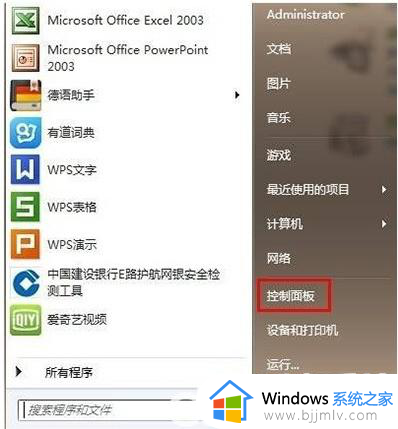
2、将查看方式修改为“类别”,点击“查看设备和打印机”;

3、选中打印机然后点击“开始扫描”;
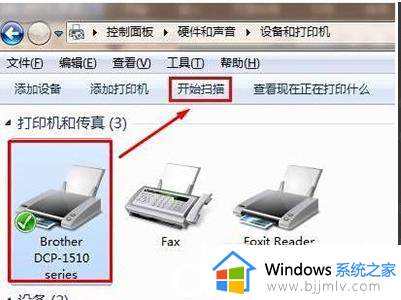
4、然后将需要扫描的图纸放到扫描仪中,盖好盖子,点击“扫描”即可。
以上全部内容就是小编带给大家的win7电脑扫描仪打开方法详细内容分享啦,还不清楚win7电脑扫描仪位置的小伙伴就快点跟着小编一起来看看吧,希望能够帮助到大家。
win7系统的扫描仪在哪里 win7电脑扫描仪如何打开相关教程
- win7系统扫描功能在哪里 win7电脑开启扫描功能怎么操作
- win7扫描功能在哪里 win7如何打开扫描功能
- win7打印机扫描功能怎么用 win7如何使用打印机扫描文件
- win7连接投影仪怎么设置 win7系统连接投影仪在哪设置
- win7扫雷在哪 win7系统扫雷怎么弄出来
- win7的系统设置在哪里可以找到 win7电脑如何打开系统设置
- win7电脑的系统设置在哪里 win7如何打开系统设置
- win7系统的蓝牙在哪里打开 win7电脑如何打开蓝牙设置
- win7系统设置在哪里打开 电脑win7系统设置在哪里
- win7系统的运行在哪里打开 win7电脑打开运行如何操作
- win7系统如何设置开机问候语 win7电脑怎么设置开机问候语
- windows 7怎么升级为windows 11 win7如何升级到windows11系统
- 惠普电脑win10改win7 bios设置方法 hp电脑win10改win7怎么设置bios
- 惠普打印机win7驱动安装教程 win7惠普打印机驱动怎么安装
- 华为手机投屏到电脑win7的方法 华为手机怎么投屏到win7系统电脑上
- win7如何设置每天定时关机 win7设置每天定时关机命令方法
win7系统教程推荐
- 1 windows 7怎么升级为windows 11 win7如何升级到windows11系统
- 2 华为手机投屏到电脑win7的方法 华为手机怎么投屏到win7系统电脑上
- 3 win7如何更改文件类型 win7怎样更改文件类型
- 4 红色警戒win7黑屏怎么解决 win7红警进去黑屏的解决办法
- 5 win7如何查看剪贴板全部记录 win7怎么看剪贴板历史记录
- 6 win7开机蓝屏0x0000005a怎么办 win7蓝屏0x000000a5的解决方法
- 7 win7 msvcr110.dll丢失的解决方法 win7 msvcr110.dll丢失怎样修复
- 8 0x000003e3解决共享打印机win7的步骤 win7打印机共享错误0x000003e如何解决
- 9 win7没网如何安装网卡驱动 win7没有网络怎么安装网卡驱动
- 10 电脑怎么设置自动保存文件win7 win7电脑设置自动保存文档的方法
win7系统推荐
- 1 雨林木风ghost win7 64位优化稳定版下载v2024.07
- 2 惠普笔记本ghost win7 64位最新纯净版下载v2024.07
- 3 深度技术ghost win7 32位稳定精简版下载v2024.07
- 4 深度技术ghost win7 64位装机纯净版下载v2024.07
- 5 电脑公司ghost win7 64位中文专业版下载v2024.07
- 6 大地系统ghost win7 32位全新快速安装版下载v2024.07
- 7 电脑公司ghost win7 64位全新旗舰版下载v2024.07
- 8 雨林木风ghost win7 64位官网专业版下载v2024.06
- 9 深度技术ghost win7 32位万能纯净版下载v2024.06
- 10 联想笔记本ghost win7 32位永久免激活版下载v2024.06